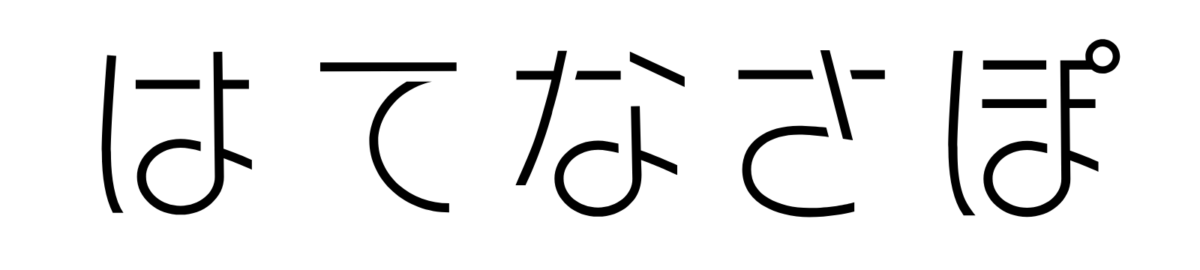「新しいスマホにしたいけど、今の機種はいつ買ったかな…?」
スマホの購入日をいざ確認しようとして、調べ方がわからず困った経験はありませんか?
- iPhoneやAndroidごとの具体的な手順が知りたい
- 携帯会社のどのページを見ればいい?
こうした疑問をお持ちの方は、実は少なくありません。
たとえば
- 契約している携帯会社ごとの確認方法
- 購入日を知っておくメリット
などを解説します。

買った日がわかれば、買い替え計画や下取りの参考にもなりますよ。
スマホの購入日を確認する方法【iPhone】


お使いのiPhoneの購入日を確認するには、代表的な3つのアプローチがあります。
3つの確認方法
- Appleのマイサポートページ
- iPhone本体の「設定」アプリ
- Appleサポートへの問い合わせ



さっそく、それぞれの方法を具体的に見ていきましょう。
マイサポートページ
手順
- AppleマイサポートにApple IDでサインインする。
- デバイス一覧から、確認したいご自身のスマホを選択する。
- 表示された日付を確認する。
ここで表示されている日付はあくまでスマホの初期設定日になります。



この日付が購入日に近い可能性が高いため、有力な目安となります。
設定アプリ
手順
- iPhoneの「設定」アプリを開く。
- 「一般」をタップする。
- 「情報」画面でシリアル番号とIMEI番号を控える。
- Appleの公式サイトで上記の番号を入力する。
- 表示された情報から購入日を判断する。
Appleサポート
問い合わせ前に準備しておくこと
- シリアル番号
- IMEI番号
- Apple ID
スマホの購入日を確認する方法【Android】
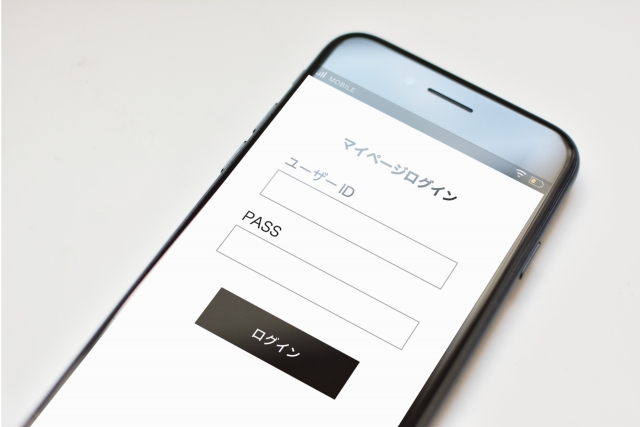
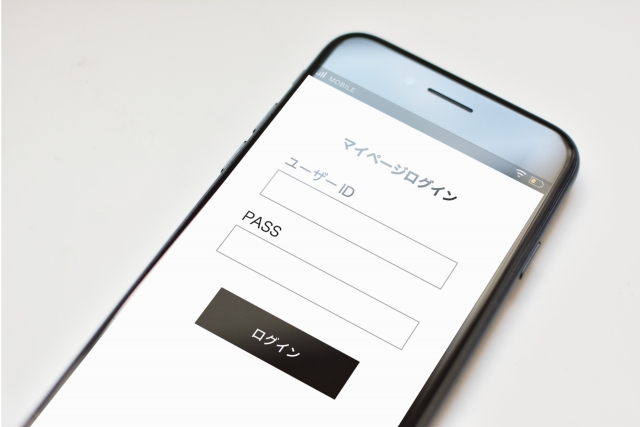
次に、Androidの購入日を確認する方法を解説します。
3つの確認方法
- Googleアカウントページ
- Android本体の「設定」アプリ
- サポートページ



それぞれ説明しますね!
Googleアカウントページ
Googleアカウントには、そのアカウントで初めてログインしたデバイスの情報と日付が記録されています。
そのため、この「初回ログイン日」がスマホを使い始めた日、つまり購入日に近いと推測できるんです。
手順
- Googleアカウントにログイン
- 「設定」を選択
- 「Googleアカウント管理」をクリック
- 「セキュリティ」を選択
- 「お使いのデバイス」に記載されている日付を確認(購入日と予測)
設定アプリ
手順
- Androidの「設定」アプリを開く。
- メニューをスクロールし、「端末情報」や「デバイス情報」をタップ。
- デバイスの初期設定日を確認(購入日と予測)。
ここでも、購入から初期設定までに日数が経っている場合は、購入日と初期設定日は同じにならないので注意!
正確な購入日ではないとしても、自宅で簡単に調べられるので便利ですよね!
メーカーサポートページ
お使いのスマホのIMEI番号やシリアル番号をメーカーサポートページに入力すると表示されますよ。



多少の手間はかかりますが、最も信頼性の高い方法ですよ。
私自身、過去に保証期間を確認したくて問い合わせた経験がありますが、やはり一番確実な情報を得られました。
チャットや電話で直接オペレーターの方とやり取りできるのも安心感がありますよね。
携帯会社別スマホを買った日を調べる手順


契約している携帯キャリアのWebサイトから確認する方法も見ていきましょう。
携帯会社
- ドコモ・ahamo
- ソフトバンク・ワイモバイル
- au・UQモバイル
- その他格安SIM
サイトによっては購入日という表記ではなく、利用期間や割賦契約の開始日と表示されることがあります。
その場合は、現在の日付から逆算して購入日を割り出しましょう。



本人確認資料も忘れずに持参しましょうね。
ドコモ・ahamo
どちらもdアカウントでのログインが必須なので、IDとパスワードをあらかじめ手元に用意しておきましょう。
My docomoでの確認手順
- My docomoにアクセス
- 「ご契約内容」から「ご利用機種情報」をクリック
- 「ご購入日」や「割賦契約の開始日」を確認
ahamoでの確認手順
- ahamoアプリにログイン
- 「お手続の履歴」や「契約内容の確認」をクリック
- 「ご購入日」や「割賦契約の開始日」を確認
これは、サポートをオンラインに限定することで、低価格な料金プランを実現しているためです。



その分、月々の料金が安くなっているんだね!
そのため、何か困ったことがあった際は、まずは公式サイトやアプリを確認しましょう。
ソフトバンク・ワイモバイル
ソフトバンクでの確認手順
- My SoftBankにログイン
- 「契約情報」をクリック
- 「利用開始日」や「利用期間」を確認
ワイモバイルでの確認手順
- My Y!mobileにログイン
- 「料金案内」をクリック
- 「割賦契約の確認」をチェック



その際は、サポートセンターへ問い合わせてみましょう。
au・UQモバイル
auでの確認手順
- My auにアクセス
- メニューから「スマホ・携帯電話」をクリック
- 「ご契約内容・手続き」を選択
- 「ご契約情報」の「現在ご利用中の機種情報」で購入日を確認
UQモバイルでの確認手順
- my UQ mobileにアクセス
- 「注文履歴」もしくは「ご契約内容」をクリック
- 「契約期間の確認」や「注文日時」から購入日を確認
その他格安SIM
会員専用マイページの契約プラン詳細や購入履歴といった項目から、スマホを買った日を調べることが可能ですよ。
これ以外にも、購入時や契約時に受信したメールに記載されていることも多いので、一度メール箱を検索してみるのも良いでしょう。



万一に備え、書類はファイルにまとめておくと、後で慌てずに済みますよ。
スマホの購入日を確認するメリット


スマホの購入日を調べる3つの大きなメリットをご紹介します。
購入日を確認するメリット3つ
- メーカー保証や修理が可能かわかる
- 下取りサービスの対応かわかる
- 買い替え時期の目安にできる
メーカー保証や修理が可能かわかる
スマホの保証期間内であれば、無料もしくは低料金で修理などの嬉しいサービスが受けられます。
たとえば、突然電源が入らなくなった際に保証期間内であれば費用は無料かもしれませんが、期間外だと高額な修理費が…。
下取りサービスの対応かわかる
下取りサービスは、新しいスマホをお得に購入できる便利なサービスですよね!
ですが、「購入から2年以内の機種」のように、下取り対象となる使用期間に条件が設けられているケースがほとんどです。
スマホを買った日を正確に知っておくことで、有利な条件で下取りに出すタイミングを計れますよ。
下取りサービスを活用して、お得に新しいスマホを購入できるなら、ぜひとも使いたいサービスですよね!



賢く機種変更しちゃいましょう。
買い替え時期の目安にできる
実はスマホのバッテリー寿命や性能は、一般的に2~3年で低下すると言われているんです!
数年単位で使っていると
- 満タン充電しても、すぐに消耗して1日持たない
- スマホ画面の操作が鈍い
- 突然、画面がフリーズする
といった不具合を経験する回数が増えてくるかと思います。
経過年数がわかれば
- バッテリーの寿命的にそろそろ買い替えよう
- このタイミングで機種変しよう
といった計画を立てやすくなりますよ。
スマホの購入日を確認する方法まとめ
スマホの購入日を調べる方法やポイントをご紹介しました。
以下を参考に、スマホの買い替え時期や保証サービスをお得に活用してくださいね!
購入日を確認する手順とメリット
- 来店・電話・ネット経由で購入日を確認可能だが、ネットが一番簡単。
- 各携帯会社のマイページから「契約情報」や「デバイス情報」などをクリックする。
- 携帯会社によっては、利用期間で表示されるため、逆算して購入日を割り出す。
- 購入日を知ることで保証サービスや下取り時期のタイミングがわかる



これでもうスマホを買った日の調べ方はバッチリ!